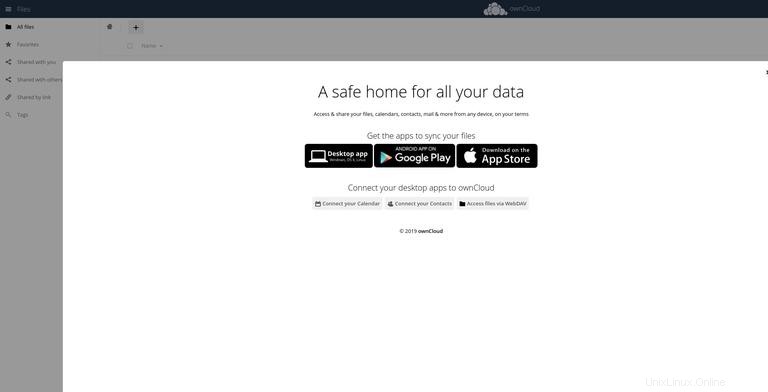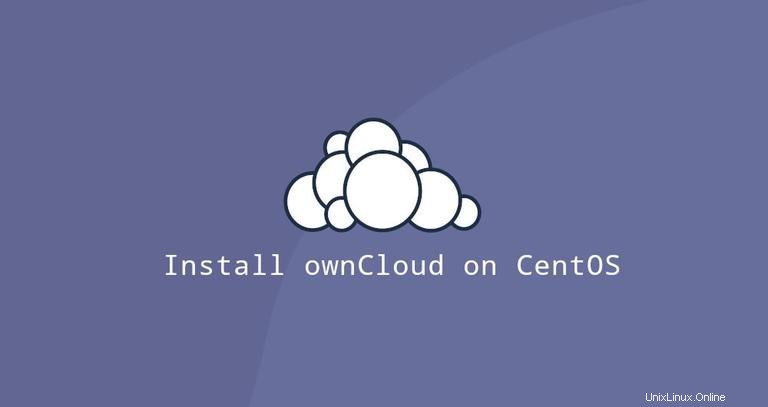
ownCloud ist eine selbst gehostete Open-Source-Cloud-Plattform zum Verwalten und Teilen von Dateien. Es kann als Alternative zu Dropbox, Microsoft OneDrive und Google Drive verwendet werden. ownCloud ist über Apps erweiterbar und verfügt über Desktop- und mobile Clients für alle wichtigen Plattformen.
Dieses Tutorial erklärt, wie man ownCloud mit Apache auf CentOS 8 installiert und konfiguriert.
Voraussetzungen #
Bevor Sie mit den folgenden Schritten fortfahren, vergewissern Sie sich bitte, dass die folgenden Voraussetzungen erfüllt sind:
- Angemeldet als root oder Benutzer mit sudo-Zugriff.
- Sie haben MariaDB, Apache und PHP 7.2 oder 7.3 auf Ihrem System installiert.
Datenbank wird erstellt #
ownCloud unterstützt SQLite, Oracle 12g, PostgreSQL 9, MariaDB und MySQL. Wir werden MariaDB als Datenbank-Backend verwenden.
Melden Sie sich bei der MariaDB-Shell an, indem Sie Folgendes eingeben:
sudo mysqlFühren Sie die folgende SQL-Anweisung aus, um eine neue Datenbank zu erstellen:
CREATE DATABASE owncloud CHARACTER SET utf8mb4 COLLATE utf8mb4_general_ci;Erstellen Sie einen neuen Datenbankbenutzer und gewähren Sie Zugriff auf die Datenbank:
GRANT ALL ON owncloud.* TO 'ownclouduser'@'localhost' IDENTIFIED BY 'change-with-strong-password';Wenn Sie fertig sind, verlassen Sie die MariaDB-Konsole, indem Sie Folgendes eingeben:
EXIT;Installieren von Apache- und PHP-Modulen #
ownCloud ist eine PHP-Anwendung. CentOS 8 wird mit PHP 7.2 ausgeliefert, das von ownCloud unterstützt wird, aber ihre offizielle Dokumentation empfiehlt PHP 7.3.
Führen Sie den folgenden Befehl aus, um alle erforderlichen PHP-Erweiterungen zu installieren:
sudo dnf install php php-curl php-gd php-intl php-json php-ldap php-mbstring php-mysqlnd php-xml php-zip php-opcache Laden Sie die neuen Module, indem Sie den FPM-Dienst neu starten:
sudo systemctl restart php-fpmEigeneCloud herunterladen #
Zum Zeitpunkt der Erstellung dieses Artikels ist die neueste stabile Version von ownCloud Version 10.3.2. Bevor Sie mit dem nächsten Schritt fortfahren, besuchen Sie die Downloadseite von ownCloud und prüfen Sie, ob eine neue Version von ownCloud verfügbar ist.
Verwenden Sie den folgenden wget-Befehl, um das ownCloud-Zip-Archiv herunterzuladen:
wget https://download.owncloud.org/community/owncloud-10.3.2.tar.bz2 -P /tmp
Wenn der Download abgeschlossen ist, extrahieren Sie das Archiv nach /var/www Verzeichnis:
sudo tar jxf /tmp/owncloud-10.3.2.tar.bz2 -C /var/wwwStellen Sie den richtigen Besitz ein, damit der Apache-Webserver vollen Zugriff auf die Dateien und Verzeichnisse von ownCloud haben kann.
sudo chown -R apache: /var/www/owncloud
Wenn SELinux auf Ihrem System ausgeführt wird, müssen Sie den SELinux-Sicherheitskontext aktualisieren:
sudo chcon -Rt httpd_sys_rw_content_t /var/www/owncloudApache konfigurieren #
Öffnen Sie Ihren Texteditor und erstellen Sie die folgende Apache-Konfigurationsdatei.
sudo nano /etc/httpd/conf.d/owncloud.confAlias /owncloud "/var/www/owncloud/"
<Directory /var/www/owncloud/>
Options +FollowSymlinks
AllowOverride All
<IfModule mod_dav.c>
Dav off
</IfModule>
SetEnv HOME /var/www/owncloud
SetEnv HTTP_HOME /var/www/owncloud
</Directory>
Starten Sie den Apache-Dienst neu, um die Änderungen zu aktivieren:
sudo systemctl restart httpdInstallieren von ownCloud #
Nachdem ownCloud heruntergeladen und die Dienste konfiguriert sind, öffnen Sie Ihren Browser und starten Sie die ownCloud-Installation, indem Sie den Domänennamen oder die IP-Adresse Ihres Servers besuchen, gefolgt von /owncloud :
https://domain_name_or_ip_address/owncloud
Ihnen wird die Einrichtungsseite von ownCloud angezeigt.
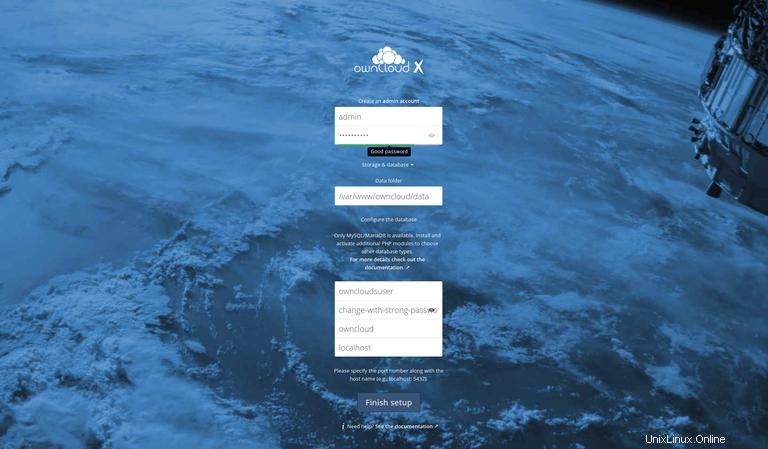
Wenn Sie nicht auf die Seite zugreifen können, blockiert Ihre Firewall wahrscheinlich Port 80 oder 443 .
Verwenden Sie die folgenden Befehle, um den erforderlichen Port zu öffnen:
sudo firewall-cmd --zone=public --add-port=80/tcpsudo firewall-cmd --zone=public --add-port=443/tcpsudo firewall-cmd --runtime-to-permanent
Geben Sie Ihren gewünschten Admin-Benutzernamen und Ihr Passwort sowie die MySQL-Benutzer- und Datenbankdetails ein, die Sie zuvor erstellt haben.
Klicken Sie auf Finish setup Taste. Sobald der Installationsvorgang abgeschlossen ist, werden Sie zum ownCloud-Dashboard weitergeleitet, das als Admin-Benutzer angemeldet ist.